Wahrscheinlich wird eine ihrer ersten Fragen, die Sie zum WordPress haben sein wie die Installation eines WordPress-Plugins durchgeführt wird.
Hier geben wir Ihnen eine anfängerfreundliche Antwort.
Das Internet ist voll von Ratschlägen, wenn es um WordPress-Plugins geht. An vielen Stellen finden Sie Hinweise wie „Hol dir dieses Plugin, hol das Plugin“
Plugins sind in der Tat eines der wichtigsten Dinge, die WordPress so großartig machen, und Sie sollten auf keinen Fall neue Plugins vermeiden!
Bevor Sie jedoch die Vorteile eines coolen Plugins nutzen können, müssen Sie das Ding installiert haben. Hier ist der einfachste Weg, um ein WordPress-Plugin zu installieren:
So installieren Sie ein kostenloses WordPress-Plugin
Hinweis: Das Installieren eines kostenlosen WordPress-Plugins funktioniert etwas anders als das Installieren eines Premium-Plugins. In diesem Handbuch behandeln wir beide. Wir beginnen mit den kostenlosen Plugins:
1. Gehen Sie in ihrem WordPress-Dashboard zu „Plugins“
Gehen Sie zunächst zu Ihrem Admin-Bereich http://ihreSeite.de/wp-admin/ melden sich an und klicken Sie im Menü der Seitenleiste auf „Plugins“ oder gehen Sie direkt zum Menüpunkt Plugins > Installieren:
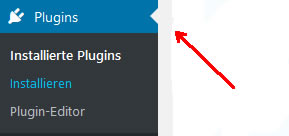
2. Klicken Sie auf „Plugin Installieren“.
Sie finden die Schaltfläche „Plugin Installieren“ oben links auf der Seite:
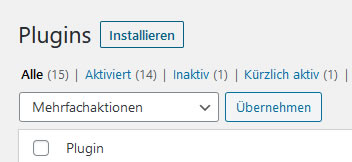
3. Finden Sie ihr Plugin über die Suche
Als nächstes sehen Sie eine Seite mit einer kurzen Liste der empfohlenen Plugins und einem praktischen Suchfeld auf der rechten Seite – dies ist das Feld, das wir verwenden werden.
Geben Sie den Namen des Plugins, das Sie installieren möchten, in das Suchfeld ein. In diesem Beispiel werde ich Ihnen zeigen, wie das Yoast SEO-Plugin installieren:

Das Tolle dabei ist, dass Sie nicht einmal den vollständigen Namen des Plugins eingeben müssen. Zum Beispiel verwende ich einfach „Yoast“ und drücke die Eingabetaste auf meiner Tastatur.
4. Installieren Sie ihr Plugin
Sobald Sie das gesuchte Plugin in der Liste sehen, müssen Sie nur noch auf die Schaltfläche „Jetzt installieren“ klicken. Wenn Sie dies tun, wird WordPress das Plugin abrufen und auf ihrer Webseite installieren. Es funktioniert ähnlich wie die Installation einer neuen App auf ihrem Smartphone.
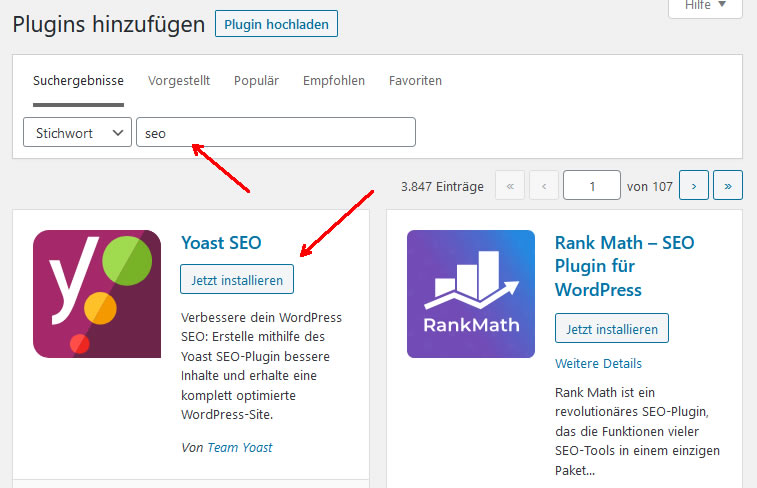
5. Aktivieren Sie das Plugin
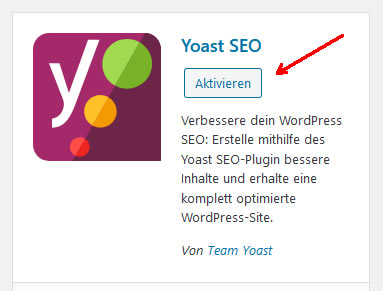
Sie sind fertig! Das Plugin wurde aktiviert und WordPress informiert Sie durch einen kleinen Hinweis oben auf der Seite über diese Tatsache:
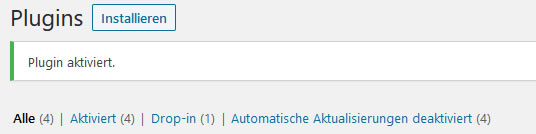
So installieren Sie ein Premium / kostenpflichtiges WordPress-Plugin
Die Installation eines Premium- oder kostenpflichtigen WordPress-Plugins ist etwas anders. Aus dem Grund, weil Premium-Plugins nicht im offiziellen Plugin-Verzeichnis verfügbar sind. Das Plugin-Verzeichnis ist das, auf das Sie über die Suchoption von ihrem wp-admin backend zugreifen können.
1. Holen Sie sich das Plugin-Archiv
Das erste, was Sie tun müssen, ist irgendwie das Plugin selbst zu erhalten. Diesen Schritt müssen Sie selbst erledigen. Am häufigsten geht es darum, auf einen Marktplatz oder auf einen Plugin-Shop zu gehen und dort eine lizenz des Plugins zu kaufen.
Kurz gesagt, als Ergebnis ihres Kaufs sollten Sie eine installierbare Plugin-Datei als ZIP-Archiv herunterladen und speichern können. Wie so:
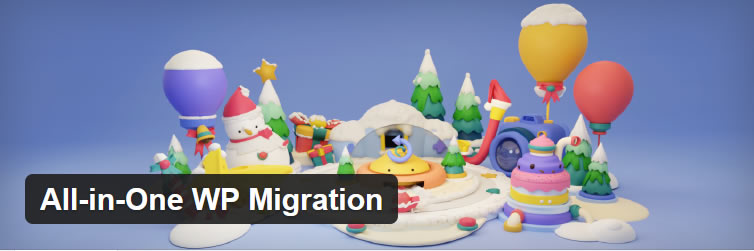
in diesem Beispiel nehme ich das All-in-One-Migration Plugin. Ein nützliches Tool um auf einfachem Weg alle WP-Daten zu sichern und wiederherzustellen.
2. Gehen Sie in ihrem WordPress-Dashboard zu „Plugins“
Sobald Sie Ihre ZIP-Datei haben, kehren Sie zu ihrem WordPress- Backend zurück, klicken Sie im Seitenleistenmenü auf „Plugins“ und dann auf die Schaltfläche „Neu hinzufügen“:
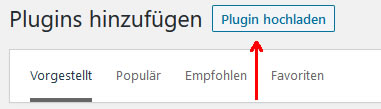
3. Laden Sie ihr Premium Plugin-Archiv hoch
Klicken Sie dort auf die Schaltfläche „Plugin hochladen“, die oben angezeigt wird:

Auf dem nächsten Bildschirm können Sie die ZIP-Datei ihres Plugins direkt in WordPress hochladen. Wählen Sie einfach die ZIP-Datei von ihrem Computer aus und bestätigen Sie den Upload, indem Sie auf „Jetzt installieren“ klicken.
4. Aktivieren Sie das Plugin
Wenn WordPress die Installation beendet hat, müssen Sie nur noch das Plugin aktivieren:
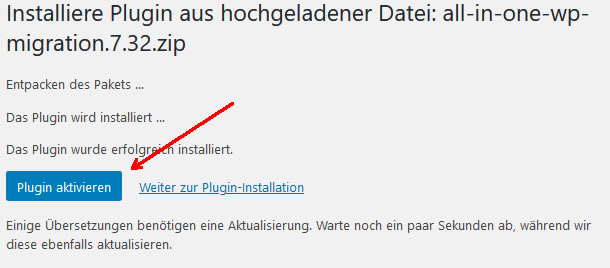
Jetzt wissen Sie wie einfach Sie ein WordPress-Plugin installieren können. Wir hoffen das es hilfreich war!
Sie benötigen direkt Hilfe mit Ihren Fragen zu WordPress?
Jetzt Online-Coaching- / Support-Termin vereinbaren!

Hinterlasse eine Antwort
Wir freuen uns über eine aktive Kommentar-Teilnahme. Bitte beachten Sie, dass alle Kommentare gemäß unserer Kommentarrichtlinie moderiert werden und Ihre E-Mail-Adresse NICHT veröffentlicht wird. Bitte verwenden Sie KEINE Schlüsselwörter im Namensfeld. Lassen Sie uns ein persönliches und bedeutungsvolles Gespräch führen.